CheckMarket offre un langage de script très puissant pour améliorer vos rapports, appelé le CheckMarket Scripting Language ou CSL.
Vous pouvez l’utiliser pour ajouter des variables à vos enquêtes et rapports en les sélectionnant d’un menu déroulant.
Cet article répertorie les variables supplémentaires disponibles dans le ReportBuilder. De nombreuses variables d’enquête peuvent également être utilisées dans le ReportBuilder, en particulier les sections Enquête, Questions et Résultats. Ces variables ne sont pas répertoriées ici, veuillez vous référer à l’article Variables d’enquête pour celles-ci.
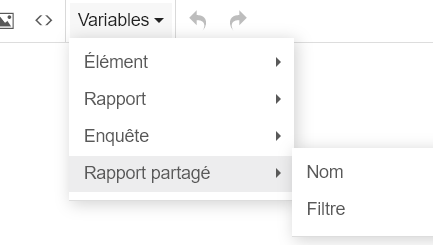
Liste des variables du ReportBuilder
| Variable | Description |
|---|---|
| ID du rapport |
| le nom du rapport : il est principalement destiné à un usage interne, mais il est également affiché dans la visionneuse (viewer) de rapports si aucun titre n’est spécifié |
| titre de la Visionneuse du Rapport |
| la langue active du rapport |
| le nom du filtre de rapport global |
| le nom du filtre prédéfini sélectionné – uniquement disponible dans la visionneuse de rapports, à l’intérieur des éléments |
| Variable | Description |
|---|---|
| nom du partage auquel vous accédez – le nom fait référence au filtre du partage |
| Variable | Description |
|---|---|
| une collection de tous les éléments du rapport – utilisés principalement dans les boucles « each » |
| référence à l’élément avec ID 123 |
| référence à l’élément actuel – abréviation de {{report.elements.id-[current element id]}} |
Peu importe la façon dont vous accédez à votre élément, les variables suivantes peuvent toujours être utilisées. Nous les décrirons en utilisant le préfixe {{element…, mais vous pouvez le remplacer en toute sécurité par {{report.elements.id-123 …
| Variable | Description |
|---|---|
| ID de l’élément de rapport |
| ordre dans lequel l’élément apparaît dans le rapport |
| le titre de l’élément |
| le nom court, utilisé dans l’index à gauche |
| le commentaire de l’élément – c’est le texte que vous pouvez ajouter sous le graphique |
| une collection de toutes les sources de données à l’intérieur de cet élément – tout ce qui peut être trouvé sous l’onglet Données à l’intérieur du ReportBuilder |
| une référence à la première source de données de cet élément |
| nom de cette source de données – soit la légende de la question, soit le nom des métadonnées (champ du répondant ou champ du contact) |
| une référence à la question de cette source de données – toutes les variables de question peuvent être trouvées dans l’article sur les variables d’enquête |
| le nom des métadonnées utilisées dans cette source de données (champ du répondant ou champ du contact) |
| le nom du filtre utilisé dans cette source de données |
| une collection des statistiques de cet élément – c’est ce que vous pouvez voir sous le graphique si vous activez Statistiques dans les options de l’élément |
| une référence au premier élément des statistiques de l’élément |
| le texte de cette statistique |
| le nombre de répondants pour cette statistique |
| le comptage de cette statistique – pour la plupart des graphiques, il est égal au nombre de répondants |
| la valeur moyenne de cette statistique |
| le score NPS pour cette statistique |
| la valeur minimale pour cette statistique |
| la valeur maximale pour cette statistique |
| la somme de cette statistique |
| la valeur médiane de cette statistique |
| la valeur d’écart type pour cette statistique |
| la variance pour cette statistique |
Opérateurs
CSL propose un large éventail d’opérateurs pour personnaliser davantage vos rapports. Une liste complète des opérateurs CSL peut être trouvée ici.
Dans les rapports, les fenêtres modales et les info-bulles peuvent être utiles. Consultez l’article suivant pour plus d’exemples et d’informations :
Info-bulles, popovers (fenêtres contextuelles) et fenêtres modales
Exemples
Cet exemple montre comment afficher un texte différent lorsque vos notes filtrées sont meilleures ou pires que les notes globales (benchmark).
- Allez d’abord vers ‘Analyser’ > ‘Rapports’. Créez un nouveau rapport ou ouvrez un rapport existant.
- Créez un élément ‘Colonne / Barre’ pour une échelle d’évaluation ou une question NPS.
- Cliquez sur l’onglet ‘Données’ et appliquez un filtre à cet élément. Vous pouvez également appliquez un filtre global si vous préférez.
- Dans l’onglet ‘Données’, cliquez sur ‘Ajouter’ > ‘Benchmark’. Vos données sont maintenant prêtes pour la CSL.
- Accédez à l’onglet « Texte » et ajoutez-le au champ de commentaire :
{{#if (lt report.elements.id-123.statistics.1.avg report.elements.id-123.statistics.2.avg)}}
Le score de votre département est inférieur à la moyenne de l'entreprise.
Voici quelques conseils et points d'action pour améliorer votre score : ...
{{else if (gt report.elements.id-123.statistics.1.avg report.elements.id-123.statistics.2.avg)}}
Votre département s'en sort mieux que la moyenne de l'entreprise. Bravo !
{{else}}
Le score de votre département est juste sur la moyenne de l'entreprise, c'est-à-dire que vous êtes meilleur que la moitié des départements !
Cependant, cela signifie également que votre score est inférieur à celui de l'autre moitié des départements. Grâce aux points d'action suivants, vous pouvez être parmi les meilleurs de l'entreprise à l'avenir : ...
{{/if}}Ces variables commencent toutes par «report.elements.id-123.». Remplacez 123 par l’ID réel de l’élément de rapport. Vous pouvez trouver cet ID dans l’URL lors de la sélection d’un élément.
C’est ça. Maintenant, un message différent sera affiché aux personnes qui consultent le rapport, en fonction des résultats.
Besoin d’aide ?
Notre langage de script CheckMarket offre d’énormes possibilités qui ne peuvent bien entendu pas toutes être couvertes gratuitement par notre service d’assistance. L’utilisation de notre langage de script (CSL) par vous-même est incluse dans toutes nos formules de prix et nous offrons des services de consultation par un spécialiste aux clients qui en ont besoin.
Voulez-vous créer des enquêtes / rapports avancés, mais le temps vous manque ? Laissez l’un de nos responsables de projet faire la rédaction pour vous !
Laisser un commentaire